AirPlay è una di quelle pratiche funzionalità di Continuity che ti consente di condividere contenuti tra i tuoi dispositivi Apple. Un ottimo modo per usarlo è inviare musica dal tuo iPhone al Mac o viceversa. Un altro modo conveniente per sfruttare AirPlay è eseguire lo streaming o il mirroring dello schermo tra dispositivi.
Contenuti
- Requisiti AirPlay
- Trasmetti in streaming dal tuo iPhone o iPad utilizzando AirPlay
- Duplica da iPhone o iPad utilizzando AirPlay
- Duplica dal Mac utilizzando AirPlay
Guarda un video sul tuo iPhone o iPad e riproducilo in streaming sul tuo Mac oppure ingrandisci lo schermo del tuo Mac eseguendo il mirroring su Apple TV. Qualunque cosa tu decida di fare utilizzare Airplay per — mirroring o streaming — ti mostreremo come farlo.
Video consigliati
Moderare
10 minuti
Mac, MacBook o Apple TV
iPhone o iPad
Requisiti AirPlay
Ci sono alcuni requisiti necessari per utilizzare AirPlay con i tuoi dispositivi Apple.
- Verifica di utilizzare un iPhone, iPad o Mac supportato da Continuity.
- Verifica che le versioni iOS, iPadOS e MacOS siano aggiornate e compatibili.
- Assicurati che i tuoi dispositivi siano sulla stessa rete.
Trasmetti in streaming dal tuo iPhone o iPad utilizzando AirPlay
Potresti guardare un video sul tuo iPhone o iPad e vorresti visualizzarlo sullo schermo del tuo Mac. Puoi farlo in pochi tocchi con AirPlay. Tieni presente che il metodo esatto può variare se utilizzi un'app di terze parti.
Passo 1: Per eseguire lo streaming di un video dall'app Foto, tocca Condividere pulsante in basso. Selezionare AirPlay e scegli un dispositivo dall'elenco. Per interrompere lo streaming, tocca AirPlay pulsante in alto a destra e scegli Disattiva Airplay.

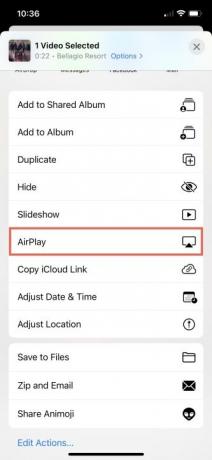
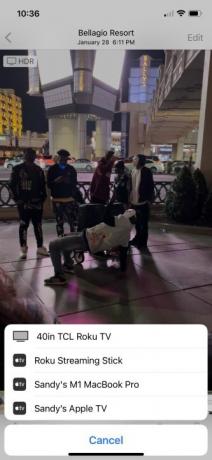
Passo 2: Da cui eseguire lo streaming di uno spettacolo L'app TV di Apple, clicca il AirPlay pulsante sul lato sinistro della barra di controllo. Scegli il dispositivo dall'elenco. Per interrompere lo streaming, tocca AirPlay nuovamente il pulsante e seleziona il dispositivo attuale per ripristinare lo spettacolo.
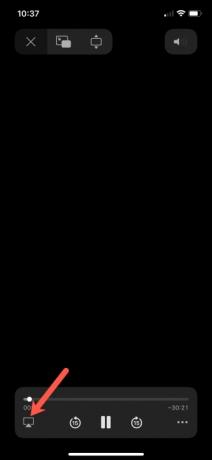
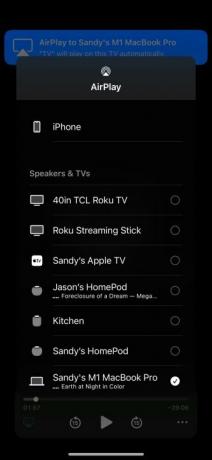
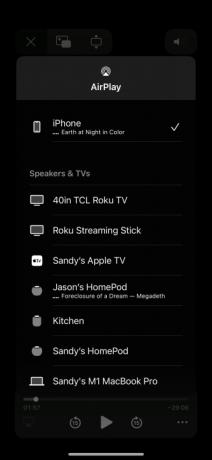
Imparentato
- Come collegare un iPhone a un Mac
- 9 nuovi prodotti Apple che potrebbero essere lanciati nel 2023
- Dalle rotelle cliccabili ai trackpad, questi sono i migliori design Apple di tutti i tempi
Passaggio 3: Da cui eseguire lo streaming di un video l'applicazione YouTube, clicca il Lancio icona nella parte superiore del video. Scegli un dispositivo (o seleziona Dispositivi AirPlay e Bluetooth se non vedi il tuo dispositivo) e sceglilo dall'elenco. Per interrompere lo streaming, tocca Lancio di nuovo l'icona e seleziona il tuo dispositivo attuale per ripristinare il video.
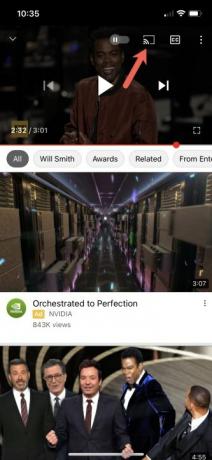
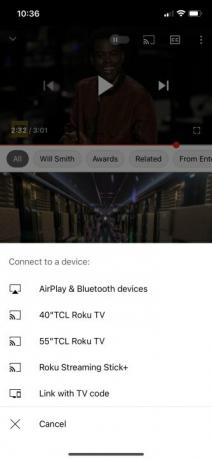
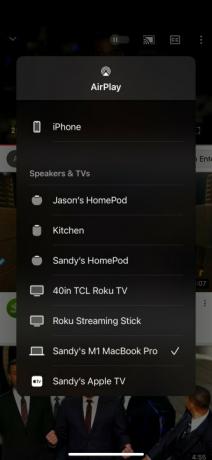
Duplica da iPhone o iPad utilizzando AirPlay
Un altro modo pratico per utilizzare AirPlay è eseguire il mirroring dello schermo del tuo iPhone o iPad sul tuo Mac, Apple TV o smart TV compatibile.
Passo 1: Apri il Centro di controllo sul tuo iPhone o iPad e tocca Clonazione schermo icona.
Passo 2: Seleziona il dispositivo su cui desideri eseguire il mirroring dall'elenco.
Passaggio 3: Se sul Mac o sulla TV viene visualizzato un codice AirPlay, inseriscilo sull'iPhone o sull'iPad.
Passaggio 4: Per interrompere il mirroring, aprire il file Centro di controllo, clicca il Clonazione schermo icona, che viene evidenziata quando abilitata, e seleziona Interrompi il mirroring.
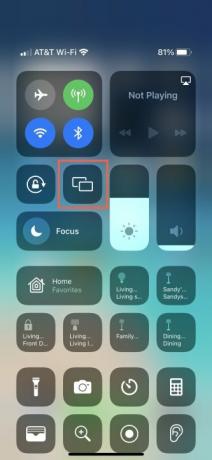
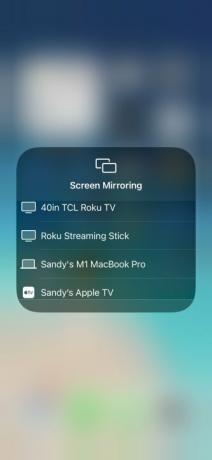
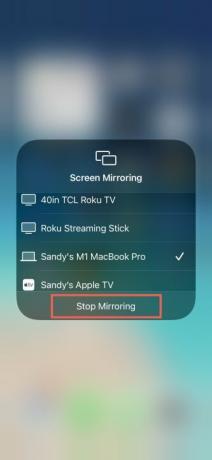
Duplica dal Mac utilizzando AirPlay
Utilizzando AirPlay, puoi eseguire il mirroring dello schermo del tuo Mac su Apple TV o smart TV compatibile. Questo è un modo fantastico per vedere le tue attività di lavoro o di scuola su uno schermo più grande.
Passo 1: Apri il Centro di controllo sul tuo Mac e seleziona Clonazione schermo.
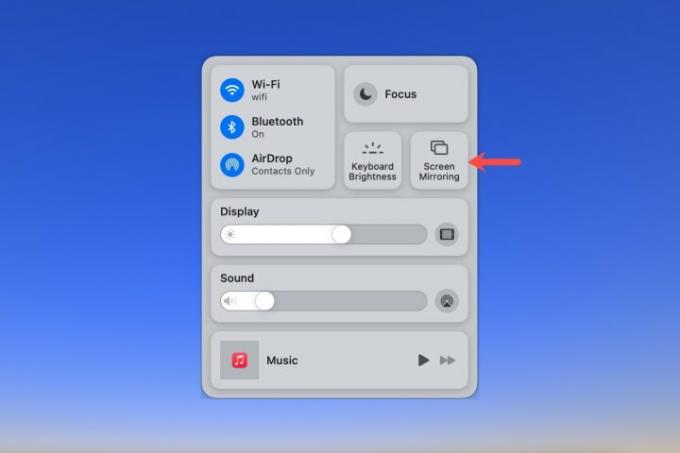
Passo 2: Scegli la tua TV dall'elenco.
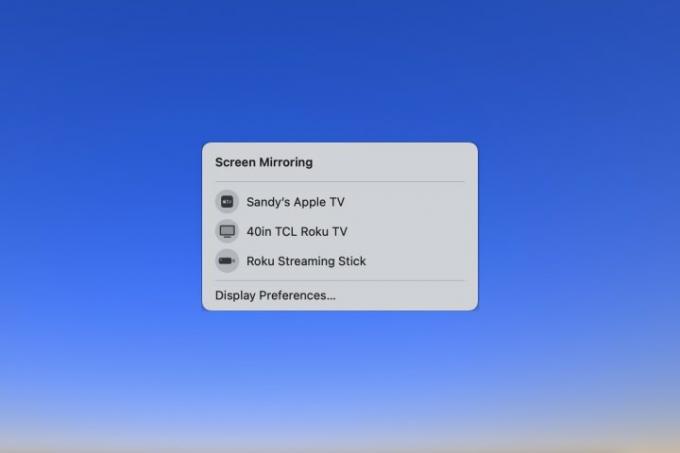
Passaggio 3: Ritorna al Clonazione schermo opzione evidenziata nel Centro di controllo e scegli un'opzione per rispecchiare il display o Utilizzare come display separato.

Passaggio 4: Se utilizzi anche external monitor, puoi scegliere quale eseguire il mirroring sulla TV.
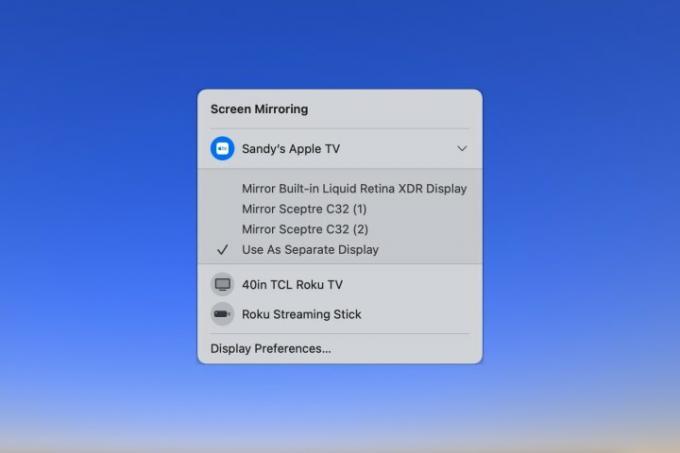
Passaggio 5: Per interrompere il mirroring dello schermo del tuo Mac, seleziona il file Clonazione schermo icona dentro il Centro di controllo e fare clic sulla TV per deselezionarla.
Usare AirPlay per eseguire il mirroring o lo streaming dallo schermo di un dispositivo Apple a un altro è un ottimo modo per visualizzare video su uno schermo più grande, condividere ciò che stai guardando o estendere lo schermo.
Per assistenza con funzionalità aggiuntive di Continuity, consulta come usare AirDrop e come farlo utilizzare Handoff su Mac.
Raccomandazioni degli editori
- Apple potrebbe presto eliminare il notch dal tuo Mac e iPhone
- Questa funzionalità poco conosciuta è la mia parte preferita dell'utilizzo combinato di un Mac e di un iPhone
- Come eseguire il backup di un iPhone utilizzando Mac, iCloud o PC
- Apple ha appena fatto un passo enorme per potenziare il tuo prossimo MacBook
- Come sincronizzare il calendario di Outlook con un iPhone
Migliora il tuo stile di vitaDigital Trends aiuta i lettori a tenere d'occhio il frenetico mondo della tecnologia con tutte le ultime notizie, divertenti recensioni di prodotti, editoriali approfonditi e anteprime uniche nel loro genere.




